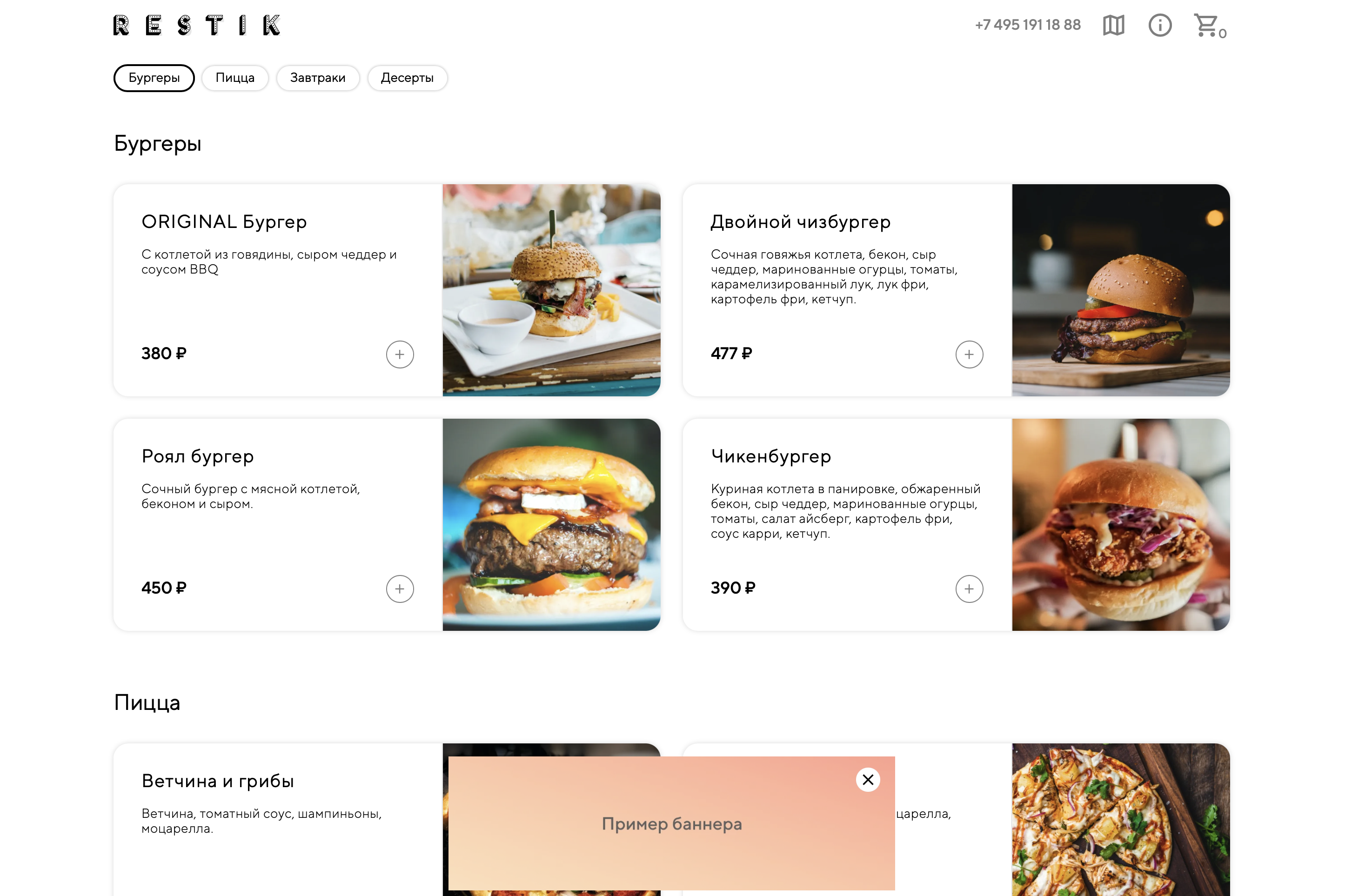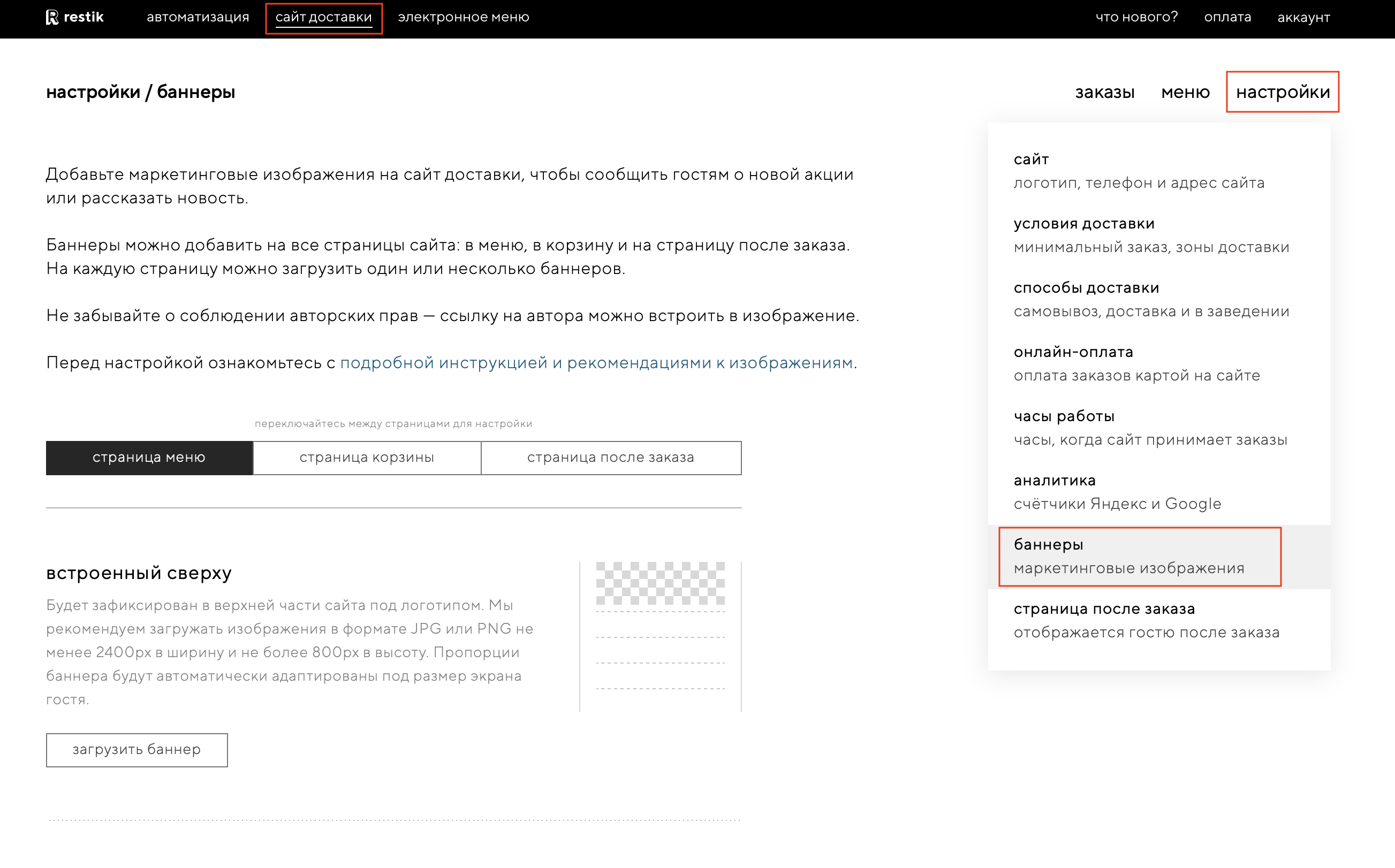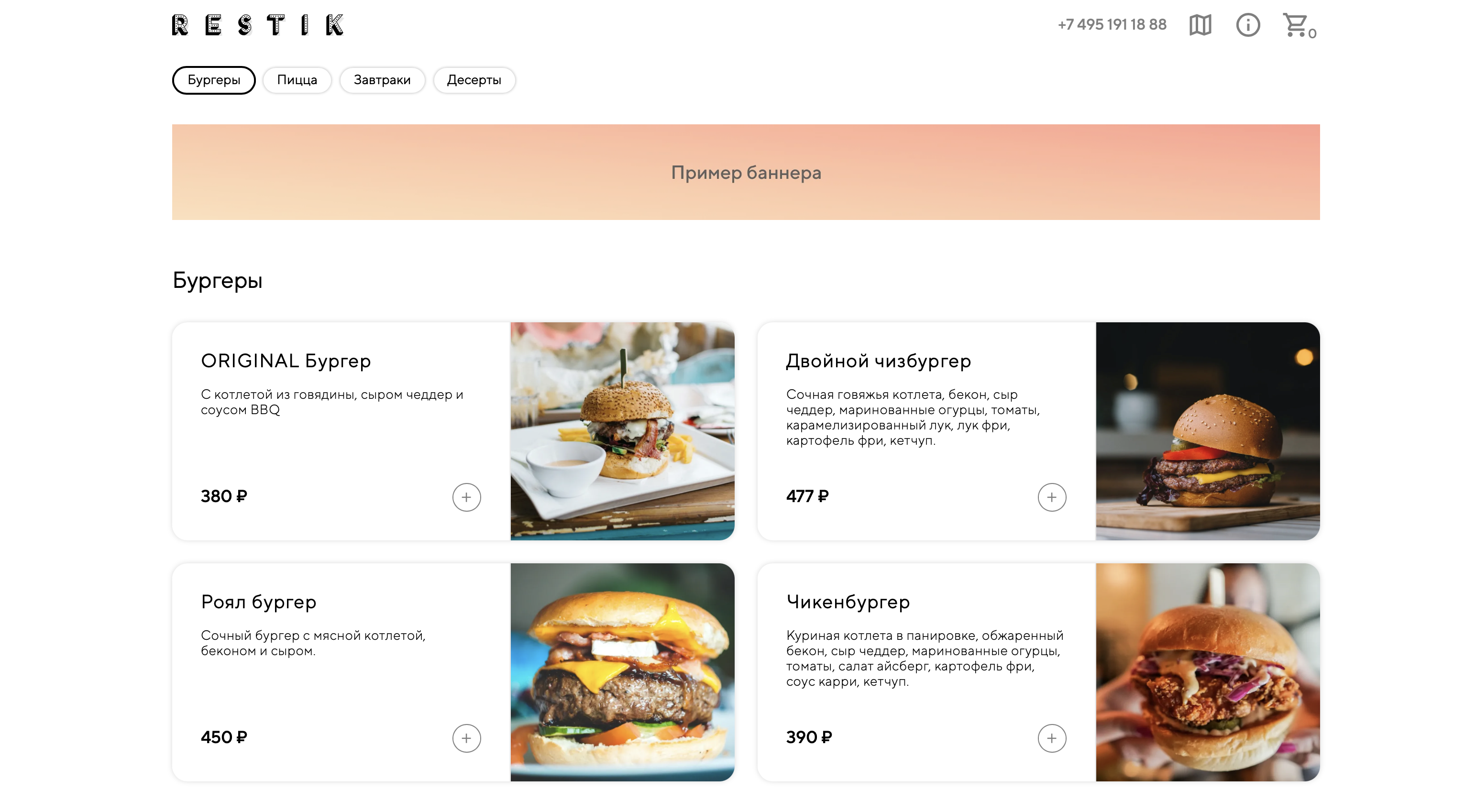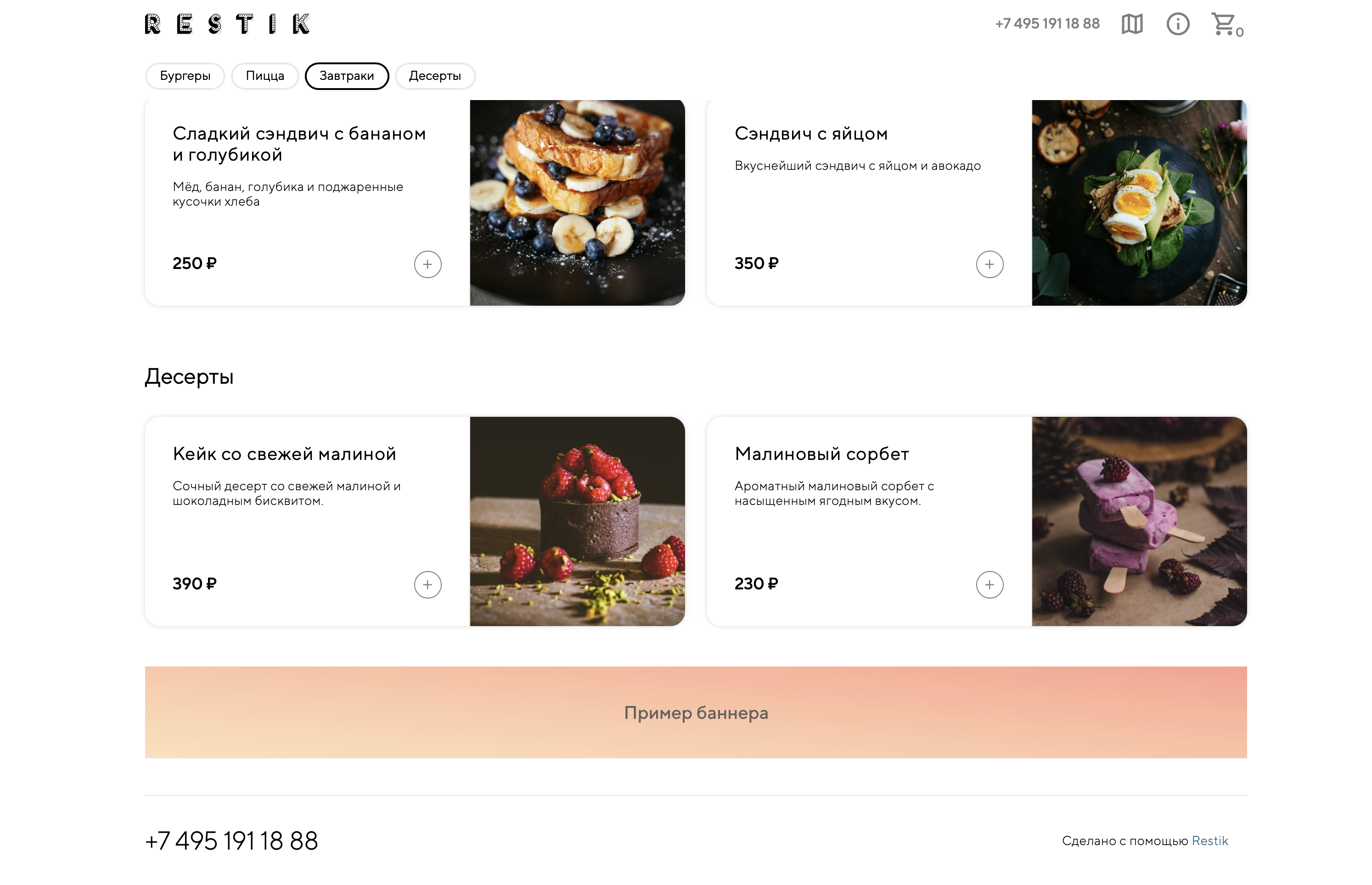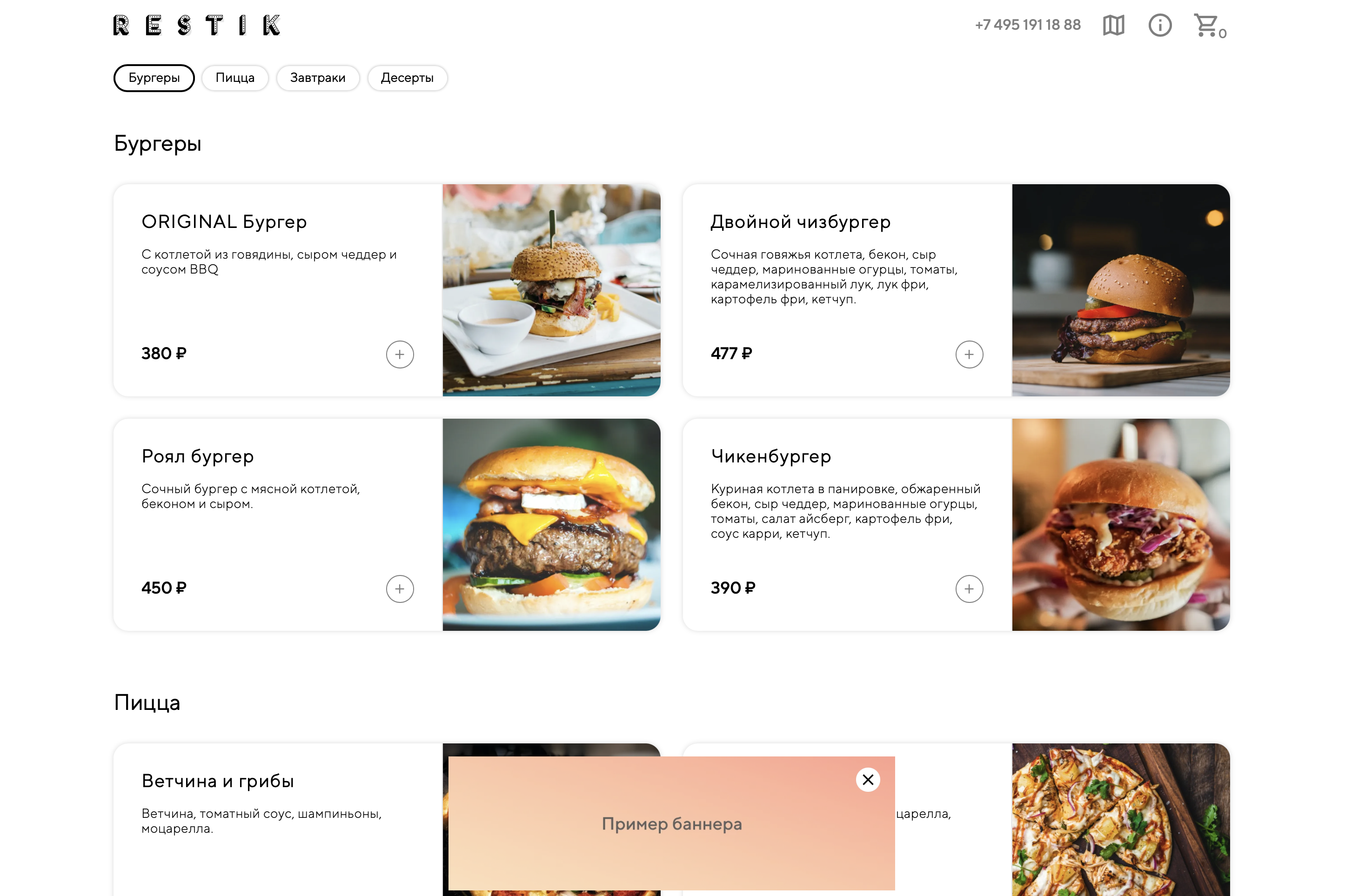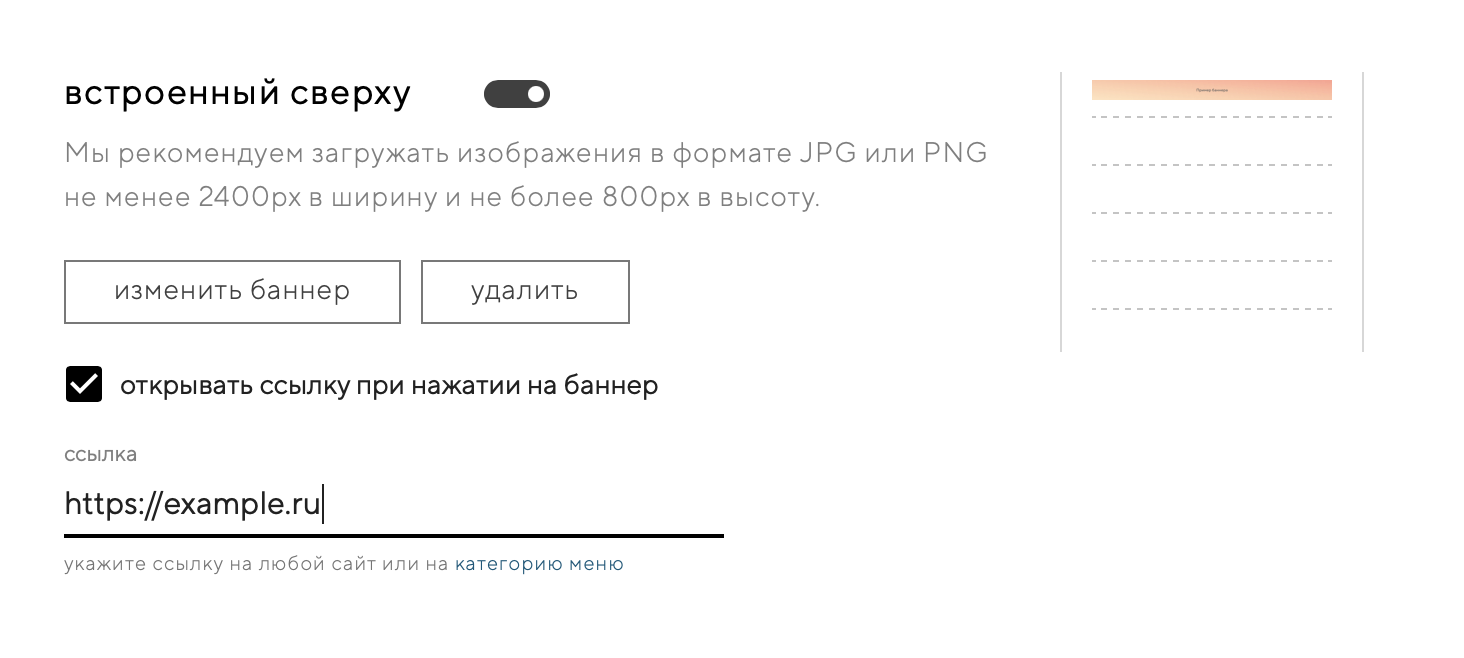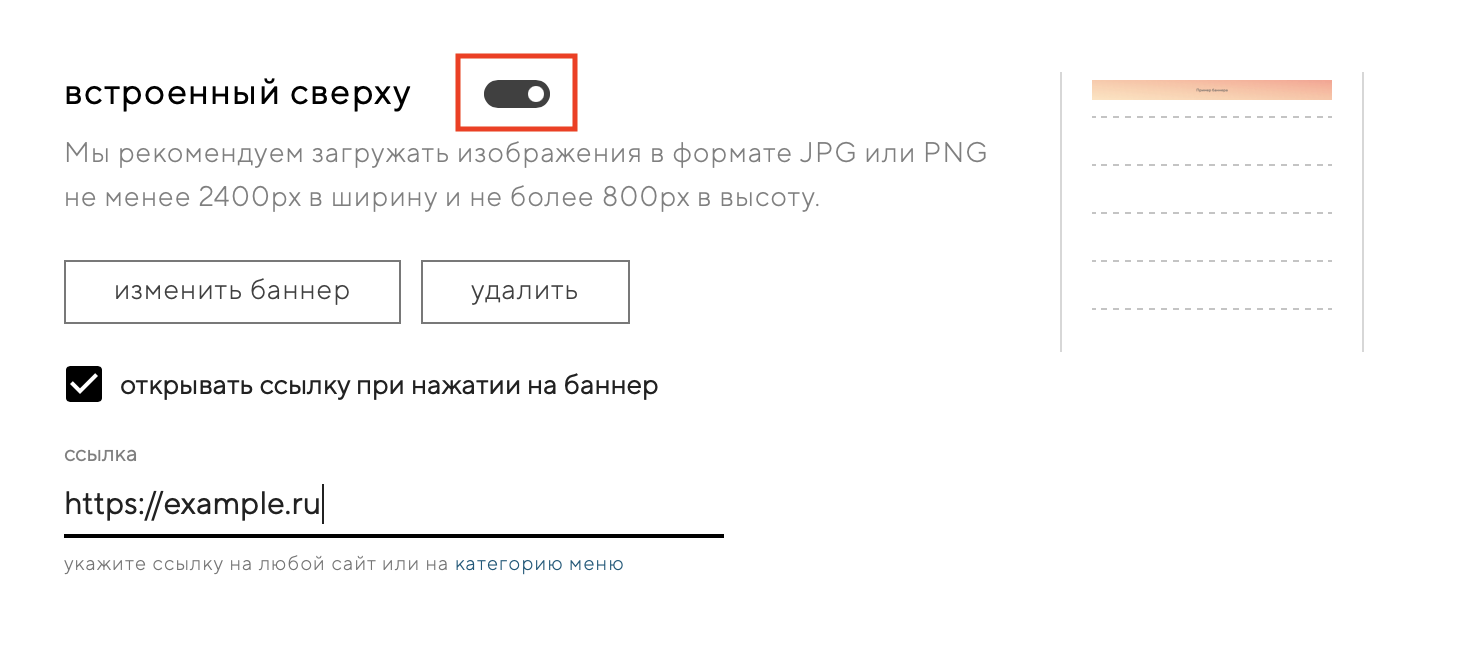Баннеры — это маркетинговые изображения или видео, которые вы можете разместить на сайте доставке, на странице меню или в корзине. С помощью баннера можно рассказать гостям о новой акции, поделиться промокодом или предложить подписаться на аккаунты заведения в социальных сетях.
Пример всплывающего баннера на странице меню:
Добавление баннера
Чтобы добавить баннер на сайт доставки, перейдите в админку, в сервис «сайт доставки», а затем в раздел «настройки» — «баннеры»
На каждую страницу сайта можно загрузить три баннера разных форматов одновременно: встроенный сверху, встроенный снизу и всплывающий снизу.
💡Мы не рекомендуем загружать сразу все форматы баннеров на одну страницу — это может снизить конверсию в заказ и затруднить использование сайта.
Форматы баннеров
Встроенный сверху:
Баннер будет зафиксирован в верхней части сайта под логотипом. Мы рекомендуем загружать изображения или видео не менее 2400px в ширину и не более 800px в высоту. Пропорции баннера будут автоматически адаптированы под размер экрана гостя. Подробнее о требованиях к изображениям или видео читайте в этой статье.
Пример встроенного сверху баннера:
Встроенный снизу:
Будет зафиксирован в нижней части сайта под позициями меню. Мы рекомендуем загружать изображения или видео не менее 2400px в ширину и не более 800px в высоту. Пропорции баннера будут автоматически адаптированы под размер экрана гостя. Подробнее о требованиях к изображениям или видео читайте в этой статье.
Пример встроенного снизу баннера:
Всплывающий снизу:
Будет расположен поверх контента в нижней части экрана и двигаться вместе с прокруткой страницы. Гость сможет скрыть баннер после просмотра. Мы рекомендуем загружать изображения или видео не менее 1000px в ширину и не более 800px в высоту. Подойдут картинки любых пропроций. Подробнее о требованиях к изображениям или видео читайте в этой статье.
Пример всплывающего снизу баннера:
Загрузка баннера
Чтобы загрузить баннер, выберите нужную страницу: корзина, страница меню или страница после заказа. Затем выберите нужный формат и нажмите на кнопку «загрузить баннер».
После загрузки изображения или видео баннер можно настроить. Например, можно включить опцию «открывать ссылку при нажатии на баннер». Ссылка может вести на сайт вашего ресторана или на страницу заведения в соц. сетях.
Если указать ссылку на категорию меню — при нажатии на баннер система автоматически прокрутит страницу к нужной категории. Подробнее о том, как настроить ссылку на категорию меню, читайте в этой статье.
Чтобы временно скрыть баннер с сайта нажмите на выключатель справа от названия формата:
После настройки не забудьте нажать на кнопку «сохранить для всех страниц» в нижней части страницы — баннер появится на сайте в течение 5-ти минут.